이전 기사에 이어 이번 기사에서는 메소드 적용, 간단한 로직, Swing 소개, GUI 기본 사항에 익숙해지기 위한 메뉴와 파일 대화 상자에 대한 두 가지 작은 연습을 주로 기록합니다.
1. 메뉴 만들기
import java.awt.FlowLayout;import java.awt.Frame;import java.awt.Menu;import java.awt.MenuBar;import java.awt.MenuItem;import java.awt.event.ActionEvent;import java.awt.event.ActionListener;import java.awt.event.WindowAdapter;import java.awt.event.WindowEvent;import javax.swing.JOptionPane;public class Test29 {public static void main(String[] args) {new MenuDeom();
}
}class MenuDeom {
MenuDeom() {
init();
}private Frame f;private MenuBar mBar;private Menu menu;private Menu subMenu; // 这是要当作二级菜单的,放在 menu 下private MenuItem mItem1;private MenuItem mItem2;private void init() {
f = new Frame("窗口标题");
f.setBounds(20, 20, 400, 500);
f.setLayout(new FlowLayout());
mBar = new MenuBar(); // 创建一个菜单栏menu = new Menu("文件"); // 创建一个菜单mItem1 = new MenuItem("打开");
mItem2 = new MenuItem("退出");
menu.add(mItem1);
menu.add(mItem2);
subMenu = new Menu();
subMenu.add(new MenuItem("退出"));
menu.add(subMenu);
mBar.add(menu);
f.setMenuBar(mBar);
f.setVisible(true);
initEvent();
}private void initEvent() {
f.addWindowListener(new WindowAdapter() {public void windowClosing(WindowEvent e) {
System.exit(0);
}
});
mItem1.addActionListener(new ActionListener() {public void actionPerformed(ActionEvent e) {
System.out.println("第一个响应了");
JOptionPane.showMessageDialog(null, "这是第一个菜单的响应");
}
});
mItem2.addActionListener(new ActionListener() {public void actionPerformed(ActionEvent e) {
System.out.println("第二个响应了");
JOptionPane.showMessageDialog(null, "这是第二个菜单的响应");
}
});
}
}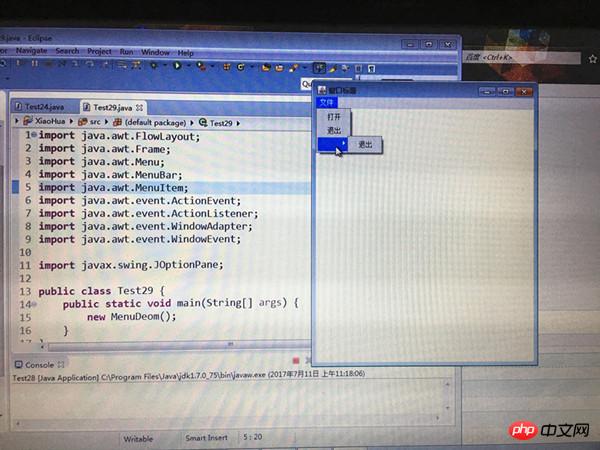
2. 파일 대화 상자 만들기
import java.awt.FileDialog;import java.awt.Frame;import java.awt.Menu;import java.awt.MenuBar;import java.awt.MenuItem;import java.awt.TextArea;import java.awt.event.ActionEvent;import java.awt.event.ActionListener;import java.awt.event.WindowAdapter;import java.awt.event.WindowEvent;import java.io.BufferedReader;import java.io.BufferedWriter;import java.io.File;import java.io.FileReader;import java.io.FileWriter;class FileDlgDemo {
FileDlgDemo() {
init();
}private Frame f;private MenuBar mBar;private Menu fileMenu;private MenuItem openItem, saveItem, closeItem;private TextArea txtArea;private FileDialog openFileDlg; // 文件打开对话框private FileDialog saveFileDlg; // 文件保存对话框private File file;private void init() {
f = new Frame("记事本");
f.setBounds(50, 50, 400, 200);
mBar = new MenuBar();
fileMenu = new Menu("文件");
openItem = new MenuItem("打开");
saveItem = new MenuItem("保存");
closeItem = new MenuItem("退出");
fileMenu.add(openItem);
fileMenu.add(saveItem);
fileMenu.add(closeItem);
mBar.add(fileMenu);
f.setMenuBar(mBar);
f.setVisible(true);
openFileDlg = new FileDialog(f, "文件打开对话框", FileDialog.LOAD);
saveFileDlg = new FileDialog(f, "文件保存对话框", FileDialog.SAVE);
txtArea = new TextArea();
f.add(txtArea);
initEvent();
}private void initEvent() {
f.addWindowListener(new WindowAdapter() {public void windowClosing(WindowEvent e) {
System.exit(0);
}
});// 打开openItem.addActionListener(new ActionListener() {public void actionPerformed(ActionEvent e) {try {
openFileDlg.setVisible(true);
String driStr = openFileDlg.getDirectory();
String fileName = openFileDlg.getFile();// System.out.println(driStr+":"+fileName);BufferedReader br = new BufferedReader(new FileReader(
driStr + fileName));
String str = null;while ((str = br.readLine()) != null) {
txtArea.append(str + "\r\n");
}
br.close();
} catch (Exception ex) {
ex.printStackTrace();
}
}
});// 文件保存saveItem.addActionListener(new ActionListener() {public void actionPerformed(ActionEvent e) {try {
saveFileDlg.setVisible(true);
String dirStr = saveFileDlg.getDirectory();
String fileName = saveFileDlg.getFile();if (fileName != null && dirStr != null) {
file = new File(dirStr, fileName);
BufferedWriter bw = new BufferedWriter(new FileWriter(file));
String content = txtArea.getText();
bw.write(content);
bw.close();
}
} catch (Exception ex) {
ex.printStackTrace();
}
}
});
}
}public class Test30 {public static void main(String[] args) {new FileDlgDemo();
}
}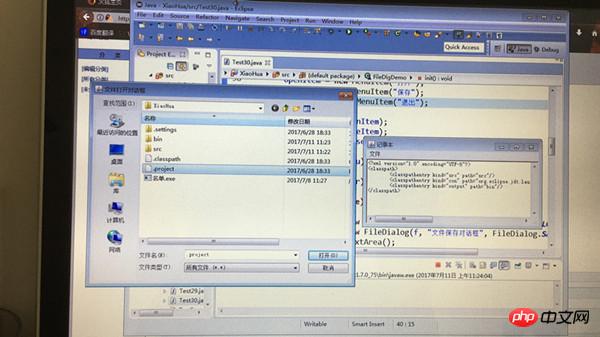
3. AWT 구성 요소의 가장 큰 결함 운영 체제에 따라 다릅니다. Swing 구성 요소는 AWT 구성 요소를 기반으로 개발되었으며 순수 Java 구성 요소입니다.
Swing 프로그래밍에는 다음과 같이 자주 사용되는 구성 요소가 있습니다.
1.JFrame(양식, 프레임)
2.JButton(버튼)
3.JLabel(레이블)
4 JTextField(텍스트 상자)
...
JFrame 구성 요소는 Swing 프로그램에서 양식을 만드는 데 사용됩니다.
== JFrame 클래스의 생성자
JFrame() 처음에는 보이지 않는 새 양식을 만듭니다.
JFrame(문자열 제목) 새 양식을 만듭니다. 양식을 작성하고 매개변수 제목을 사용하여 제목을 지정합니다. 양식은 처음에는 보이지 않습니다.
== JFrame 클래스의 일반적인 메서드
void setTitle(String title) 양식 제목을 설정하고 제목 내용은 매개변수 제목 지정에 따라 결정됩니다.
void setSize(int width, int height) 양식의 크기를 설정합니다. 매개변수 width는 너비를 지정하고 매개변수 height는 높이를 지정하며 단위는 픽셀입니다. void setRessible(boolean resizing) 양식의 크기를 조정할 수 있는지 여부를 다음과 같이 설정합니다. 크기 조정 가능한 매개변수는 void setVisible(boolean b) 양식의 표시 여부는 매개변수 b에 의해 결정되며 true는 표시되고 false는 표시되지 않습니다. Container getContentPane() 현재 양식의 콘텐츠 패널을 가져옵니다. 콘텐츠 패널 컨테이너가 포함된 스윙 양식에 직접 추가된 구성 요소는 콘텐츠 패널에 추가되어야 합니다. 스윙 양식의 레이아웃을 설정할 수 없지만 스윙 양식의 콘텐츠 패널에 대한 레이아웃을 설정해야 합니다.void setDefaultCloseOperation(int Operation) 폼이 닫힐 때 수행되는 기본 작업을 설정합니다
void dispose() 현재 폼과 모든 하위 구성 요소가 차지하는 리소스를 해제합니다. 즉, 폼을 언로드합니다.
void repaint() 다시 그리기 현재 양식
setDefaultCloseOperation(JFrame.EXIT_ON_CLOSE); 종료 시 프로그램 종료 //중요
코드 적용 예:
import javax.swing.JFrame;//一个简单的窗体示例class MyFrame extends JFrame {/** *
*/private static final long serialVersionUID = 1L;public MyFrame() {this.setTitle("这是个JFrame窗体");this.setSize(300, 200);this.setVisible(true);this.setDefaultCloseOperation(JFrame.EXIT_ON_CLOSE); // 正确的关闭窗体 }
}class Test31 {public static void main(String[] args) {new MyFrame();
}
}전체 양식은 외부 프레임 두 부분으로 구성됩니다. 외부 프레임은 제목 표시줄과 4개의 측면으로 구성된 빈 테두리를 말하며 주로 양식의 크기와 모양을 제어하는 데 사용됩니다. 양식 색상, 양식 레이아웃 설정 및 기타 구성 요소 추가 등 JFrame에서 직접 하위 구성 요소 및 부분 관리자를 추가할 수는 없습니다. 현재 양식의 콘텐츠 패널을 가져옵니다. 이 메소드의 반환 값은 다음과 같은 컨테이너(컨테이너) 클래스 객체입니다(실제로는 JRootPane 클래스 객체여야 하며 강제할 수 있음). Container contentPane = getContentPane();
Container 클래스는 java. 패키지.
Container 클래스는 일반적으로 JFrame의 콘텐츠 패널을 작동하는 데 사용됩니다. 일반적으로 사용되는 메서드는 다음과 같습니다.
void setBackground(Color bg) 컨테이너의 배경색을 설정하며, 색상은 bg 매개변수로 지정됩니다.
void setLayout (LayoutManager mgr) 컨테이너의 레이아웃을 설정합니다. 매개변수는 레이아웃 관리자입니다
Component add(Component comp) 컨테이너에 컴포넌트를 추가합니다
Component add(Component comp, int index) 지정된 컴포넌트를 지정된 위치에 추가합니다. in the 컨테이너
void Remove(Component comp) 컨테이너에서 지정된 컴포넌트를 제거합니다
void RemoveAll() 컨테이너에서 모든 컴포넌트를 제거합니다
void repaint() 현재 컨테이너를 다시 칠합니다
코드 적용 예:
import java.awt.Color;import java.awt.Container;import javax.swing.JFrame;//例子class ContentPaneDemo extends JFrame {public ContentPaneDemo() {super("内容面板示例"); // 设置标题Container c = this.getContentPane(); // 得到内容面板c.setBackground(Color.CYAN); // 背影设成青绿色this.setSize(300, 400);this.setResizable(false); // 窗体固定大小this.setVisible(true);this.setDefaultCloseOperation(JFrame.EXIT_ON_CLOSE);
}
}class Test32 {public static void main(String[] args) {new ContentPaneDemo();
}
}첨부 파일: Color 클래스
Color(int r, int b, int g)
Color 클래스도 있습니다. :Color.BLACK
5와 같은 일련의 정적 색상 상수를 제공합니다. 공통 컨트롤1.JButton 클래스JButton() 빈 버튼 만들기
JButton(문자열 텍스트) 텍스트가 있는 버튼 만들기
JButton(아이콘 아이콘) 텍스트가 있는 버튼 만들기 아이콘 버튼
JButton(문자열 텍스트, 아이콘 아이콘) 텍스트와 아이콘이 있는 버튼 만들기
super("内容面板示例"); //设置标题 Container c=this.getContentPane(); //得到内容面板c.setBackground(Color.CYAN); //背影设成青绿色
c.setLayout(new FlowLayout());
Icon icon=new ImageIcon("src/8.gif");
JButton btn=new JButton("按纽名称",icon);
c.add(btn); this.setSize(300,400);this.setResizable(false); //窗体固定大小this.setVisible(true);this.setDefaultCloseOperation(JFrame.EXIT_ON_CLOSE);附加:常用方法
void setText(String text) 设置按钮上的文本
String getText() 获得按钮上的文本
void setBackground(Color bg) 设置按钮的背景色
Color getBackground() 获得按钮的背景色
void setEnabled(boolean b) 设置启用(或禁用)按钮,由参数b决定
void setVisible(boolean b) 设置按钮是否为可见,由参数b决定
void setToolTipText(String text) 设置按钮的悬停提示信息
void setMnemonic(int mnemonic) 设置按钮的快捷键
2.JLabel
既可以显示文本,也可以显示图像;
JLabel() 创建一个空的标签
JLabel(String text) 创建一个带文本的标签
JLabel(String text, int ha) 创建一个带文本的标签,并指定其对齐方式,可以是JLabel.LEFT、JLabel.CENTER和JLabel.RIGHT
JLabel(Icon image) 创建一个带图像的标签
JLabel(Icon image, int ha) 创建一个带图像的标签,并指定其对齐方式
JLabel(String text, Icon image, int ha) 创建一个带文本和图像的标签,并指定其对齐方式
void setText(String text) 设置标签上的文本
String getText() 获得标签上的文本
void setIcon(Icon icon) 设置标签中的图像
Icon getIcon() 获得标签中的图像
void setHorizontalAlignment(int alignment) 设置标签中文本的对齐方式
void setVisible(boolean b) 设置标签是否为可见
3.JTextFiel
JTextField() 创建一个空的文本框
JTextField(String text) 创建一个带文本的文本框
JTextField(int columns) 创建一个指定列数的空文本框
JTextField(String text, int columns) 创建一个带文本,并指定列数的文本框
void setText(String text) 设置文本框中的文本
String getText() 获得文本框中的文本
void setHorizontalAlignment(int alignment) 设置文本框中文本的对齐方式,可以是JTextField.LEFT、JTextField.CENTER和JTextField.RIGHT
void setEditable(boolean b) 设置文本框是否可以编辑,由参数b决定
void setEnabled(boolean enabled) 设置启用(或禁用)文本框
void setVisible(boolean b) 设置文本框是否为可见
4.JPanel
JPanel提供面板组件,它是轻量级的容器组件;
面板中可以添加其它组件,也可以设置布局,我们一般使用面板来实现布局嵌套;
JPanel类的构造方法有4种重载方式,以下是常用的几种:
JPanel() 创建一个空面板
JPanel(LayoutManaer layout) 创建带有指定布局的面板
JPanel(面板)的操作方式与Container(内容面板)很相似,以下是一些常用方法
void setBackground(Color bg) 设置面板的背景色,由参数bg指定颜色
void setLayout(LayoutManager mgr) 设置面板的布局,参数是布局管理器
Component add(Component comp) 往面板中添加一个组件
Component add(Component comp, int index) 将指定组件添加到面板中的指定位置上
void remove(Component comp) 从面板中移除指定的组件
void removeAll() 从面板中移除所有组件
void repaint() 重新绘制当前面板
相关应用的代码示例:
例一:
import java.awt.BorderLayout;import java.awt.Container;import java.awt.event.ActionEvent;import java.awt.event.ActionListener;import javax.swing.JButton;import javax.swing.JFrame;import javax.swing.JLabel;class EventDemo extends JFrame {private JLabel lblMsg;private JButton btn;
EventDemo() {
lblMsg = new JLabel("请点击下面的按钮..");
btn = new JButton("请点击");
Container c = this.getContentPane();
c.setLayout(new BorderLayout());
c.add(btn, BorderLayout.CENTER);
c.add(lblMsg, BorderLayout.NORTH);this.setTitle("这是窗体标题");
btn.addActionListener(new MyActionListener());this.setSize(300, 400);this.setVisible(true);this.setDefaultCloseOperation(JFrame.EXIT_ON_CLOSE);
}class MyActionListener implements ActionListener {public void actionPerformed(ActionEvent e) {
lblMsg.setText("按钮被点击了,我的内容变了");
}
}
}class Test33 {public static void main(String[] args) {new EventDemo();
}
}例二:
import java.awt.Container;import java.awt.FlowLayout;import java.awt.event.ActionEvent;import java.awt.event.ActionListener;import javax.swing.JButton;import javax.swing.JFrame;import javax.swing.JLabel;public class EventDemo extends JFrame {private JLabel lblMsg;private JButton btnClick1;private JButton btnClick2;public EventDemo() {
lblMsg = new JLabel("请点击下面的按钮...");
btnClick1 = new JButton("确定");
btnClick2 = new JButton("取消");
Container cpMe = getContentPane();
cpMe.setLayout(new FlowLayout());
cpMe.add(lblMsg);
cpMe.add(btnClick1);
cpMe.add(btnClick2);
setTitle("ActionListener Demo");
btnClick1.addActionListener(new MyListener());
btnClick2.addActionListener(new MyListener());
setDefaultCloseOperation(JFrame.EXIT_ON_CLOSE);
setSize(300, 200);
setResizable(false); // 设置不允许用户自行调整窗口大小setVisible(true);
}class MyListener implements ActionListener {public void actionPerformed(ActionEvent ae) { // 实现事件处理函数((JButton) e.getSource()).setEnabled(false); // 禁用被点击的按钮if (ae.getSource() == btnClick1) {
lblMsg.setText("确定!");
}if (ae.getSource() == btnClick2) {
lblMsg.setText("取消!");
}
}
}public static void main(String[] args) {new EventDemo();
}
}六、java 图形坐标系统和图形上下文
java中,对大部分图形,文本,图像的操作方法都定义在 Graphics 类中,它是java.awt程序包的一部分
1)屏幕坐标系统 略
2)图形上下文,也称为图形环境
允许用户在屏幕上绘制图形的信息,它由 Graphics 类封装,表示一个绘制图层,它提供了绘制3种图形对象(形状,文本,图象)
Graphics 类的对象可以通过 Component 类的 getGraphics() 方法获得。
在游戏程序中,常在 paint()方法内获得 Graphics类对象,paint() 方法是Component提供的一个方法,当系统需要重绘组件时,会调用该方法,该方法只有一个参数,就是 Graphics 类的实例。
import java.awt.Color;import java.awt.Graphics;import java.awt.event.WindowAdapter;import java.awt.event.WindowEvent;import javax.swing.JFrame;class MyFrameAA extends JFrame {
MyFrameAA() {this.setTitle("一个游戏程序");this.setSize(300, 200);this.setVisible(true);this.setDefaultCloseOperation(JFrame.EXIT_ON_CLOSE);this.addWindowListener(new WindowAdapter() {public void windowActivated(WindowEvent e) {
repaint();
}
});
}
@Overridepublic void paint(Graphics g) {super.paint(g);
System.out.println("paint 方法被调用了");
Color c = new Color(127, 200, 250);
g.setColor(c);
g.drawString("这是带颜色的字体", 100, 50);
g.drawRect(60, 70, 80, 80);
g.drawLine(0, 0, 90, 90);
}
}class Test34 {public static void main(String[] args) {new MyFrameAA();
}
}七、绘制动画
import java.awt.Color;import java.awt.Container;import java.awt.Graphics;import javax.swing.JFrame;import javax.swing.JPanel;class GamePanel extends JPanel implements Runnable {
GamePanel() {
Thread t = new Thread(this);
t.start();
}private int yPos = -80;
@Overridepublic void paint(Graphics g) {
g.clearRect(0, 0, this.getWidth(), this.getHeight());
g.setColor(Color.green);
g.fillOval(90, yPos, 80, 80);
}
@Overridepublic void run() {while (true) {try {
Thread.sleep(30);
} catch (InterruptedException e) {
e.printStackTrace();
}
yPos += 5;if (yPos > this.getHeight()) {
yPos = -80;
}
repaint();
}
}
}class MyWindow extends JFrame {
MyWindow() {this.setTitle("游戏");
Container c = this.getContentPane();
c.add(new GamePanel());this.setBounds(150, 150, 300, 300);this.setDefaultCloseOperation(JFrame.EXIT_ON_CLOSE);this.setVisible(true);
}
}class Test35 {public static void main(String[] args) {new MyWindow();
}
}八、定时器
Timer 组件可以定时执行任务
Timer(int delay,ActionListener l)
--start()
--stop()
--restart();
import java.awt.event.ActionEvent;import java.awt.event.ActionListener;import java.sql.Date;import java.text.SimpleDateFormat;import javax.swing.JFrame;import javax.swing.JLabel;import javax.swing.Timer;class TimerDemo extends JFrame implements ActionListener {private JLabel lblMsg = new JLabel("这是原始值");private Timer timer;
TimerDemo() {this.setDefaultCloseOperation(JFrame.EXIT_ON_CLOSE);this.setSize(400, 400);this.add(lblMsg); // 直接添到窗体上timer = new Timer(1000, this);
timer.start();this.setVisible(true);
}public void actionPerformed(ActionEvent e) {
String str = new SimpleDateFormat("hh-mm-ss").format(new Date(eventMask));
lblMsg.setText(str);
}
}class Test35 {public static void main(String[] args) {new TimerDemo();
}
}
위 내용은 스윙 소개의 상세 내용입니다. 자세한 내용은 PHP 중국어 웹사이트의 기타 관련 기사를 참조하세요!